Yksilöllisen värityylin luominen Photoshopissa voi olla avain siihen, että saat kuvillesi erityistä ilmettä. Käyttämällä gradientteja ja gradienttiväriä voit saavuttaa vaikuttavia efektejä, jotka vangitsevat katsojan huomion. Nämä tekniikat antavat sinulle mahdollisuuden ohjata kuviesi tunnelmaa ja ilmapiiriä tarkasti. Käydään yhdessä läpi eri menetelmiä värityylin toteuttamiseksi gradienttisäätöjen avulla.
Tärkeimmät havainnot
- Gradientit ja gradienttisäätöt tarjoavat erilaisia vaihtoehtoja väriharjoitteluun.
- Yksittäiset väriarvot ja niiden järjestys voivat voimakkaasti muuttaa kuvan vaikutusta.
- Esiasetusten kanssa kokeileminen avaa uusia taiteellisia mahdollisuuksia.
Vaiheittainen ohje
Värityylin luominen gradienttisäädön avulla
Aloita luomalla uusi säätötaso gradienttisäätöä varten. Siirry säätötasojen kuvakkeeseen tasojen hallintapaneelissasi. Valitse sen jälkeen gradienttivaihtoehto. Huomaat, että Photoshop asettaa välittömästi gradientin koko kuvaan, tyypillisesti sinisestä läpinäkyvään.

Kokeile nyt gradientin värejä. Kaksoisklikkaamalla gradienttia voit avata väri-valintaikkunan. Täällä voit muokata värejä mielesi mukaan ja jopa lisätä ylimääräisiä värejä luodaksesi elävämmän gradientin.
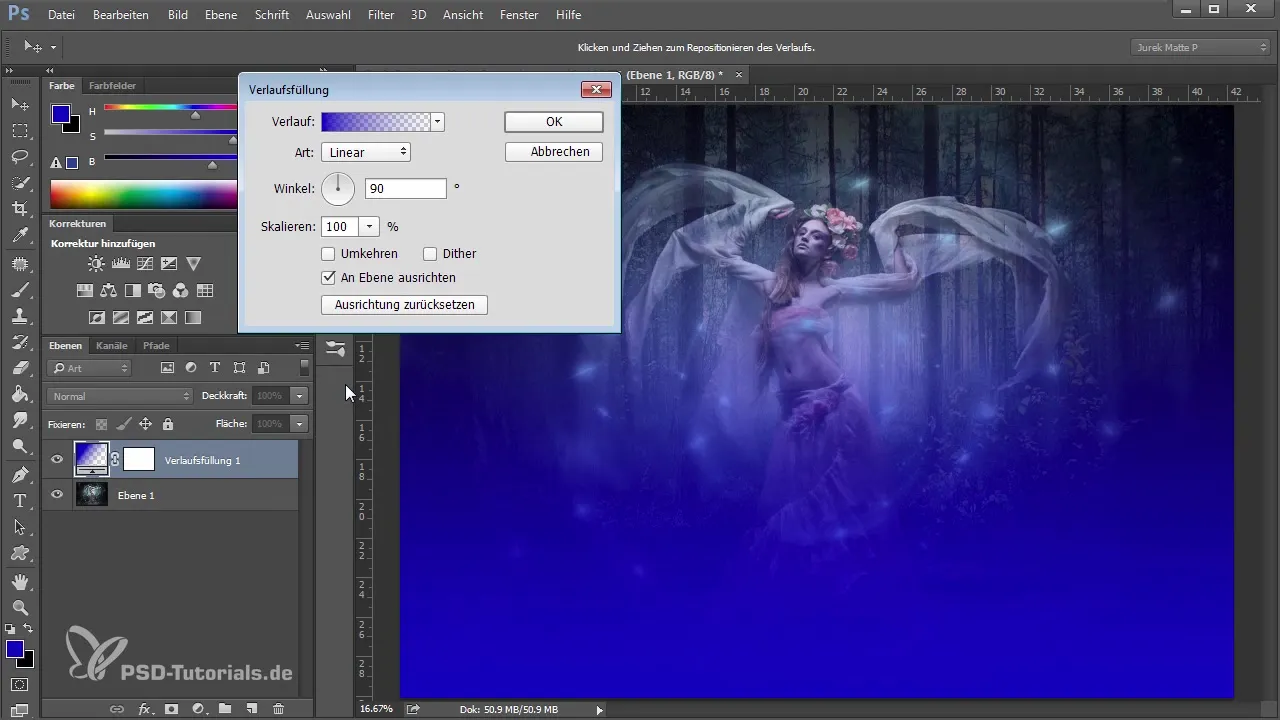
Kun napsautat "OK", uusi gradientti sovelletaan. Jotta värityyli optimoinnin, muuta tason sekoitustila. Aseta se "pehmeäksi valoksi", jotta efekti voimistuu. Voit jo havaita suuria muutoksia kuvan vaikutuksessa.
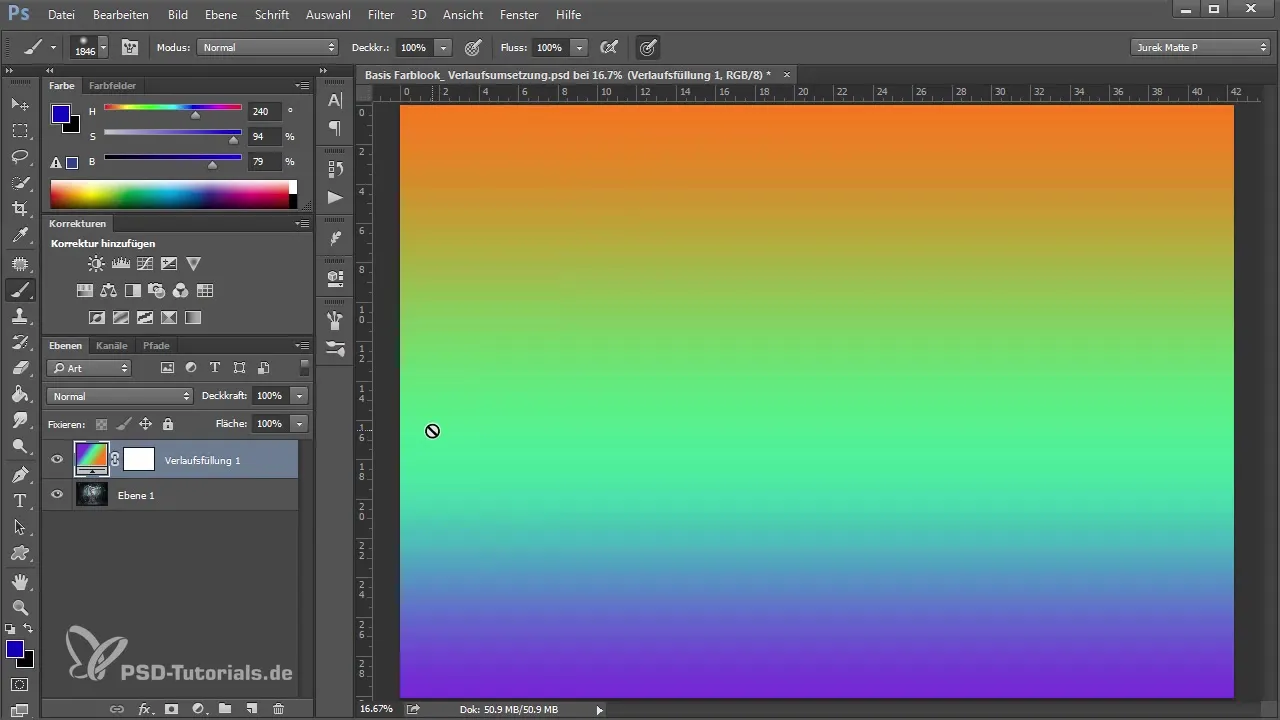
Gradientin hienosäätö
Jotta saisit enemmän hallintaa, napsauta jälleen gradienttikenttää päästäksesi asetuksiin. Sinulla on nyt mahdollisuus säätää gradientin suuntaa. Aseta kulma niin, että gradientti ei kulje vain ylhäältä alas, vaan ehkä kulmassa tai säteittäin. Kokeile myös gradientin skaalausta erilaisten efektien saamiseksi.

Jos haluat asettaa gradientin ulospäin tai sisäänpäin, voit muuttaa gradientin tyyppi "lineaarisesta" "säteittäiseksi". Täälläkin keskikohta on tärkeässä roolissa, jotta saat mielenkiintoisia tuloksia.
Jokaisen säätösi kanssa voit nähdä, kuinka väriharmoniat muuttuvat. Voit jopa lisätä esiasetuksia, jos perusgradientit eivät riitä sinulle. Napsauta tällöin pyöräasetuksia gradienttivaihtoehdoissa ja valitse sopivia väriharmonioita tai muita efektejä, jotka voivat tuoda kuvaasi enemmän syvyyttä.
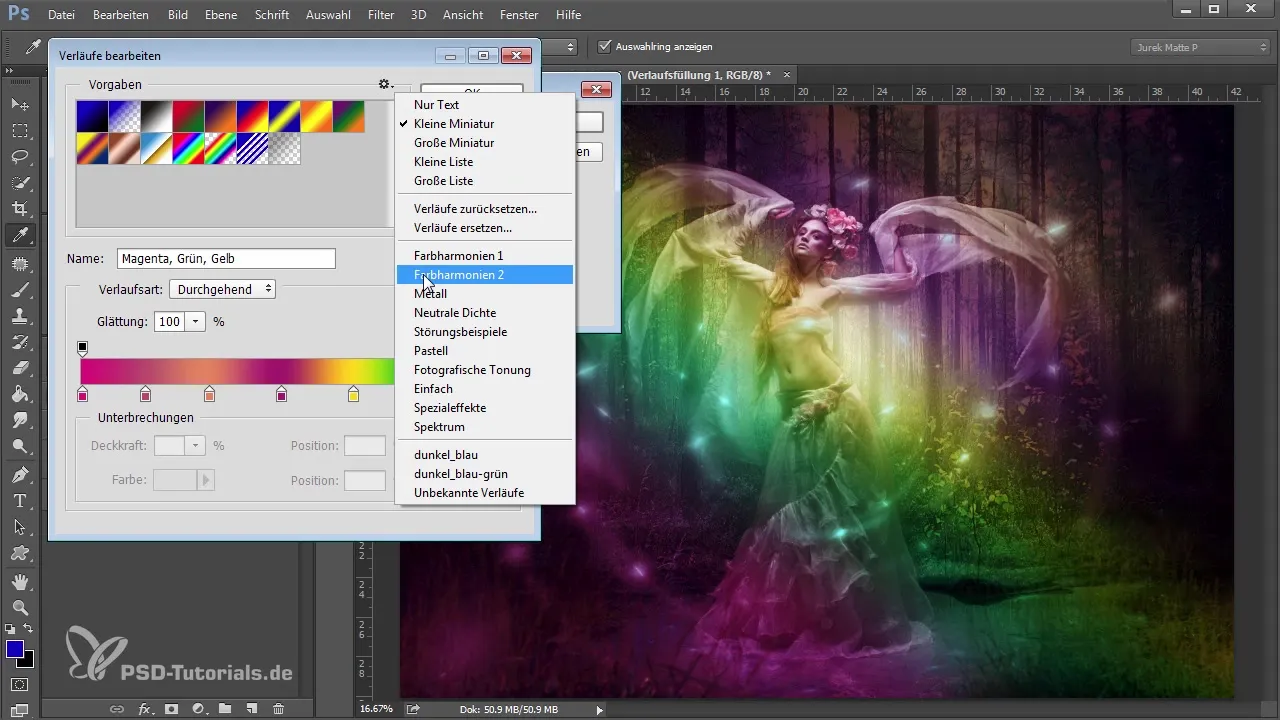
Gradienttisäädön ymmärtäminen
On nyt aika tutustua gradienttisääntöön tekniikkana. Poista edellinen säätötaso ja lisää uusi gradienttisäätö. Näet, että syntyy heti aivan erilainen värityyli, koska kuvan tummat ja vaaleat alueet muutetaan toisiin väreihin.
Täällä voit säätää värialueet gradienttisäädössä. Kun napsautat väriraidetta, voit ohjata tummien ja vaaleiden väriarvoja yksilöllisesti. Tämä antaa sinulle paljon luovaa vapautta muokata kuvaa mielesi mukaan.
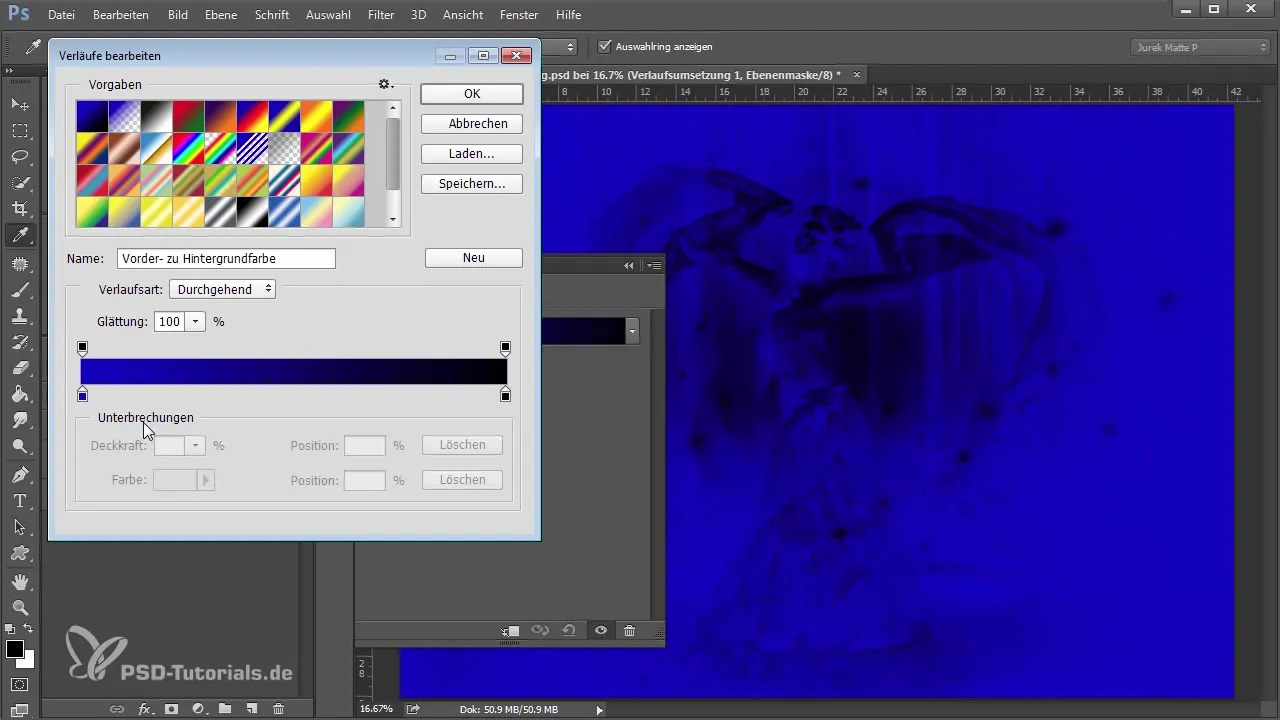
Varmista, että myös tässä mukautat sekoitustilat parhaan mahdollisen tuloksen saamiseksi. "Pehmeä valo" toimii useimmissa tapauksissa parhaiten harmonisten väri- ja siirtymien takaamiseksi.

Lisää säätömahdollisuuksia
Toinen jännittävä näkökulma gradienttisääntöön on värimallin kanssa kokeileminen. Voit siirtyä RGB:stä HSB:hen ja säätää sävyjä, kylläisyyttä ja kirkkauden tasoa. Kohinan lisääminen voi myös tuottaa mielenkiintoisia efektejä.
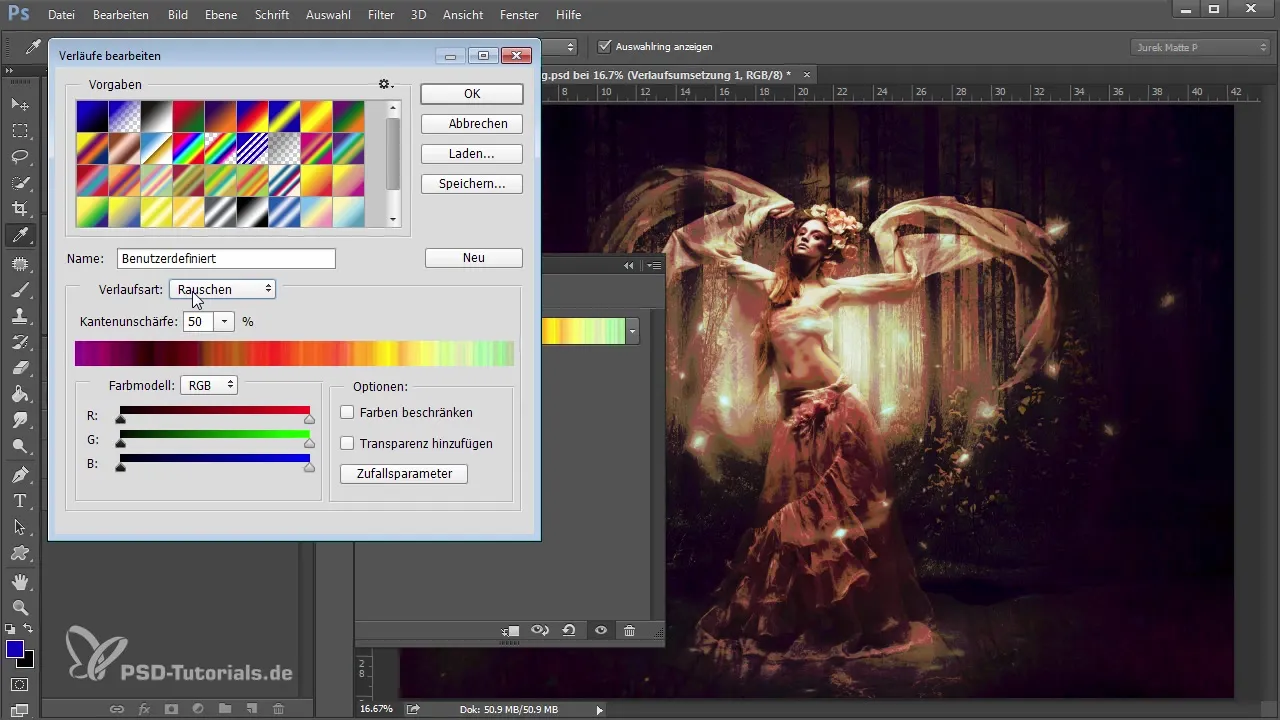
Kokeile liukusäätimiä säätääksesi spesifisiä värejä ja niiden intensiivisyyttä. Kohdistetuilla säätöillä voit luoda erilaisia ilmeitä ja kehittää monikerroksisia väri-asteikkoja.
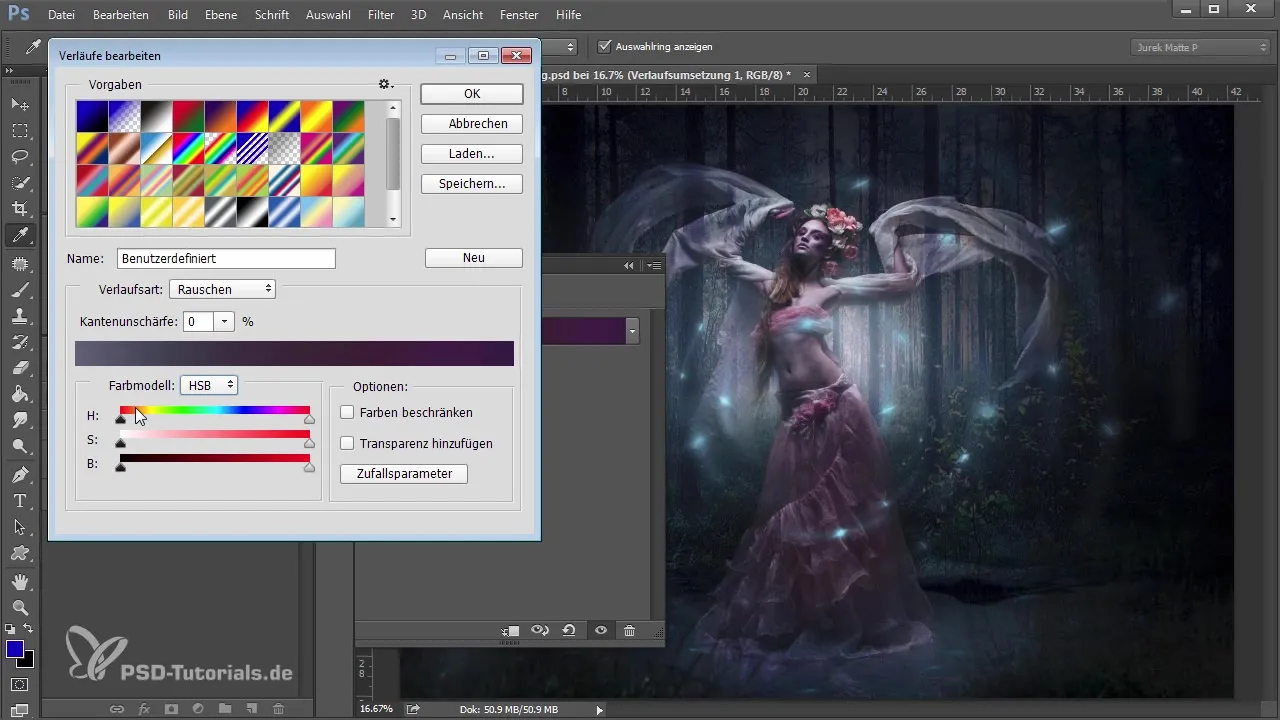
Photoshopin satunnaispersoona voi myös auttaa sinua väriharjoittelussa. Jos haluat luoda useita ilmeitä, paina satunnaisten parametrien näppäintä. Näin saat erilaisia luovia lähestymistapoja, joita voit vielä muokata.
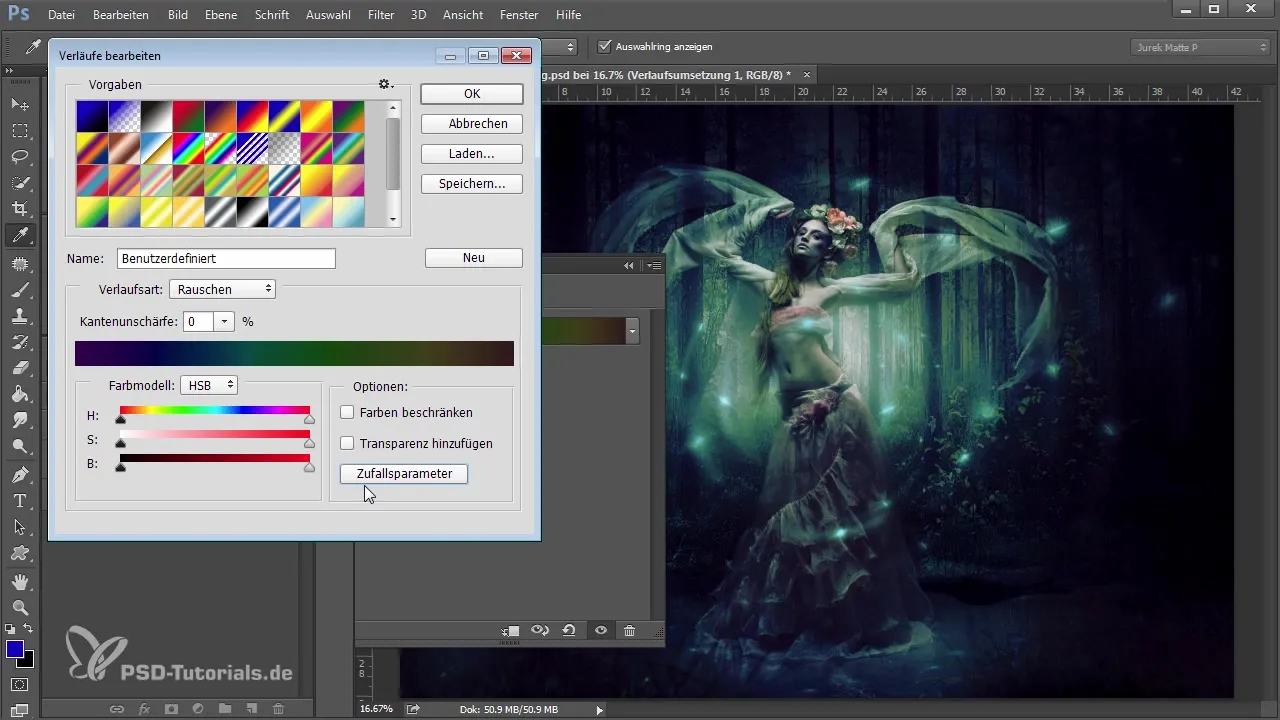
Ilmeen tallentaminen ja yhdistäminen
Kun olet löytänyt ilmeen, josta pidät erityisesti, sinun pitäisi tallentaa se. Napsauta vain uusinäppäintä gradienttivalikossa varmistaaksesi henkilökohtaisen värigradienttisi. Voit käyttää sitä joka kerta, kun teet uuden gradienttisäätön.
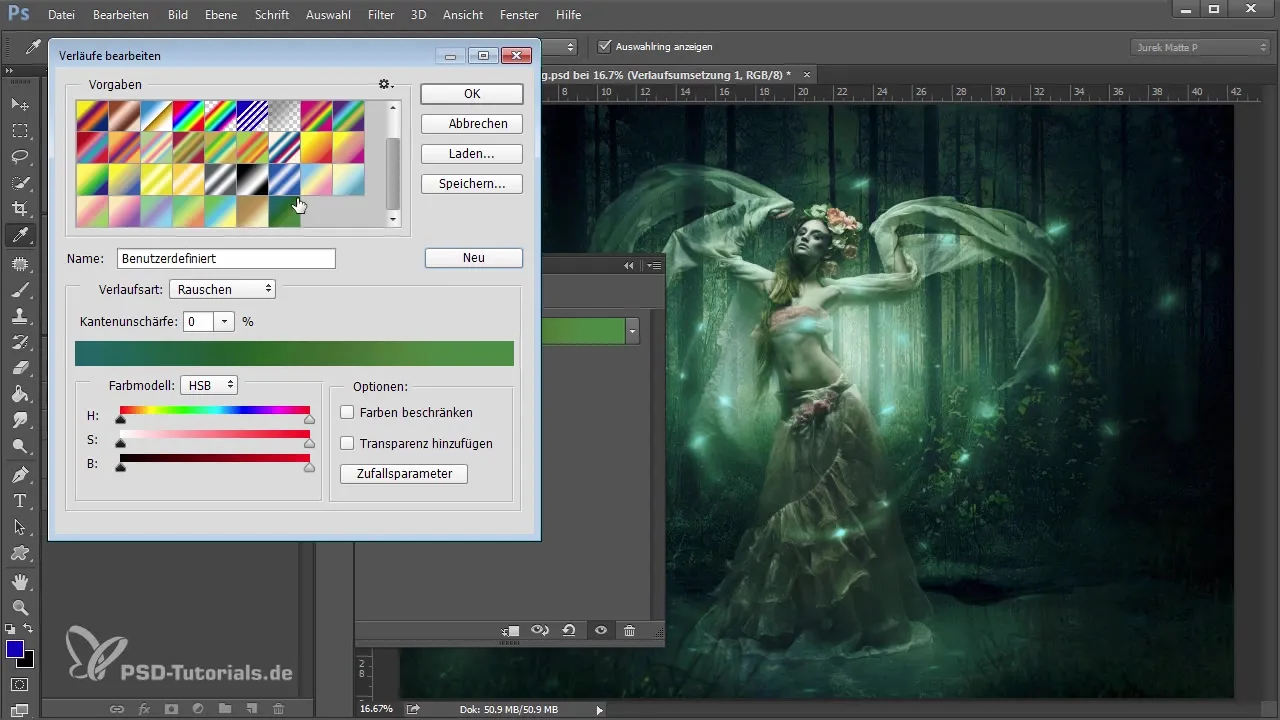
Erilaisten gradienttisääntöjen yhdistäminen voi myös tuottaa jännittäviä tuloksia. Testaa erilaisia tyylejä luodaksesi räätälöity värityyli. Kiinnitä aina huomiota soveltamisen voimaan, jotta vältät liiallista väri-intensiivisyyttä.
Yhteenveto – Värityyli Photoshopilla: Gradienttisäätö yksityiskohtaisesti
Nämä menetelmät värityylin luomiseksi Photoshopilla ovat tehokkaita työkaluja antaaksesi kuvillesi sen tietynlaisen ilmeen. Eri gradienttisäätöjen variaatioilla ja väreillä kokeilemalla on mahdollista saavuttaa poikkeuksellisia ja luovia tuloksia. Tutki esiasetuksia ja anna mielikuvituksesi lentää – mahdollisuuksia on äärettömästi tehdä kuvasi ainutlaatuiseksi!
Usein kysytyt kysymykset
Kuinka valitsen parhaan sekoitustilan värityylilleni?Sekoitus "pehmeä valo" toimii useimmissa tapauksissa parhaiten harmonisten ja miellyttävien väri- siirtymien saavuttamiseksi.
Voinko tallentaa itse luomiani värityylejä?Kyllä, napsauta vain uusinäppäintä gradienttivalikossa tallentaaksesi henkilökohtaisen värigradienttisi.
Mikä on ero gradientin ja gradienttisäätön välillä?Gradientit muokkaavat värijärjestystä kuvassa, kun taas gradienttisäätö vaikuttaa tarkasti vaaleissa ja tummissa alueissa oleviin arvoihin.


